Содержание
Как выбрать и установить фотодатчики освещения
Датчики освещенности
В последнее время для наружного освещения все чаще применяют датчики включения освещения. Ведь они позволяют не только автоматизировать процесс включения освещения, но и позволяют неплохо сэкономить.
При этом стоимость таких датчиков находится на вполне приемлемом уровне, что по заявлению торговых компаний позволяет окупить их буквально в течении года. Поэтому и мы решили более детально рассмотреть данные приборы и дать вам рекомендации по их выбору, установке и подключению.
Содержание
- Устройство датчика освещенности и рекомендации по их выбору
- Устройство датчика освещенности
- Выбор датчиков освещенности
- Установка и подключение датчиков освещённости
- Установка датчика освещенности
- Подключение датчика освещения
- Вывод
Устройство датчика освещенности и рекомендации по их выбору
Устройство датчика освещенности
Прежде, чем приступать непосредственно к выбору, давайте ознакомимся с устройством и принципом действия датчиков данного типа. Они могут быть выполнены на фоторезисторе или фотодиоде, но принцип действия от этого не меняется.
Они могут быть выполнены на фоторезисторе или фотодиоде, но принцип действия от этого не меняется.
На фото представлена схема датчика освещенности на фоторезисторе
Итак:
- Датчики света для уличного освещения для своей нормальной работы должны быть подключены к электрической сети. То есть, на выводы датчика должны быть подведены фаза и ноль. Кроме этого, там есть третий провод, который подает напряжение непосредственно на сеть освещения, но о нем мы поговорим, когда будем подключать наш датчик.
- Сразу к выводам датчика подключен диодный мост, который преобразует переменное напряжение в постоянное. Кроме того, там установлен конденсатор, который сглаживает постоянное напряжение.
- Параллельно схеме диодного моста подключается наш фоторезистор с добавочным сопротивлением. Именно на это добавочное сопротивление вы воздействуете, вращая ручку регулятора на корпусе датчика.
- Сопротивление фоторезистора изменяется в зависимости от уровня освещенности.
 Чем темнее, тем выше сопротивление нашего фоторезистора. Соответственно выше напряжение на его контактах.
Чем темнее, тем выше сопротивление нашего фоторезистора. Соответственно выше напряжение на его контактах. - При определенном напряжении открывается транзистор, подключенный параллельно нашим сопротивлениям. Благодаря этому образуется цепь на катушку силового реле.
- Реле срабатывает и замыкает цепь. А благодаря тому, что к контактам этого реле подключены наши провода питания сети освещения, включается свет.
- При увеличении уровня освещенности датчик ночного освещения размыкает контакты нашего силового реле. Происходит это по причине снижения сопротивления нашего фоторезистора, которое влечет за собой соответственно снижение напряжения и закрытие транзистора. Следствием этого является размыкание цепи, которая питает катушку силового реле.
Выбор датчиков освещенности
Имея общее представление о работе датчика, можно приступать непосредственно к его выбору. Здесь мы советуем вам обратить внимание на некоторые аспекты.
Здесь мы советуем вам обратить внимание на некоторые аспекты.
- Как и любое коммутационное устройство, перед установкой фотодатчик для уличного освещения стоит проверить на соответствие коммутируемой нагрузки. На данный момент на рынке представлены модели с номинальным током в 6 и 10А. Чуть реже встречаются модели на 16 и 25А. Но, честно говоря, я бы не стал доверять этим цифрам и как минимум на один шаг занизил их.
Обратите внимание! Согласно п.6.2.3 ПУЭ , каждая групповая линия должна содержать не более 20 ламп. Если принять мощность каждой лампы в 100Вт, то получается, что датчика в 10А нам будет вполне достаточно. Установка большего количества ламп в одной группе , согласно п.6.3.4 ПУЭ, потребует от вас установки дополнительных автоматических выключателей или предохранителей.
Регулировка уровня освещенности, при которой происходит срабатывание датчика
- Следующим параметром, на который стоит обратить внимание, является возможность регулирования датчика.
 Обычно минимальным значением является 2лк. А вот максимальное значение может колебаться. Наиболее распространенными являются значения в 50 и 2000лк. Насколько вам нужна регулировка в широком спектре — решать вам, но я бы напомнил, что возможности регулировки также отражает цена датчика. Поэтому выбор минимального регулирования, по-моему, вполне оправдан.
Обычно минимальным значением является 2лк. А вот максимальное значение может колебаться. Наиболее распространенными являются значения в 50 и 2000лк. Насколько вам нужна регулировка в широком спектре — решать вам, но я бы напомнил, что возможности регулировки также отражает цена датчика. Поэтому выбор минимального регулирования, по-моему, вполне оправдан. - Нельзя забывать и то, что датчик освещенности предназначен для наружной установки. Поэтому защита от влаги и пыли как минимум не будет лишней. Данный параметр указывают цифры после аббревиатуры «IP». Обычно это IP44, но могут быть и более высокие значения.
Обратите внимание! Первая цифра после аббревиатуры «IP» обозначает уровень пылезащищенности. Она может варьировать от 0 до 6. Вторая цифра обозначает влагозащищенность. Она может быть от 0 до 8. Чем выше цифра, тем выше защита.
- Ну а параметр температуры эксплуатации должен заинтересовать только жителей наиболее северных районов нашей страны.
 Ведь большинство «буржуйских» приборов может начать «выделываться» при температуре ниже -25⁰С.
Ведь большинство «буржуйских» приборов может начать «выделываться» при температуре ниже -25⁰С.
Установка и подключение датчиков освещённости
Установить и подключить датчик освещенности своими руками не так уж сложно. Для этого не требуется каких-то особых познаний. И просто следуя рекомендациям нашей инструкции, вы с легкостью выполните все операции.
Установка датчика освещенности
Большинство моделей, представленных на рынке, имеют специальное крепление, которое идет в комплекте с датчиком. Это крепление позволяет легко прикрепить датчик практически в любом месте. Инструкция по установке предъявляет всего несколько требований.
Место установки датчика освещенности
Итак:
- Датчик освещенности должен устанавливаться на открытой местности. Где он не может быть затенен деревом, строением или другими объектами. Иначе это может привести к его ложной работе.
- Не забывайте, что датчик освещения ночной прибор. Поэтому не установите его в зоне освещения одного из светильников.
 Это может привести к его неправильной работе, когда датчик будет давать импульс на включения освещения, а после его включения сразу отключать его.
Это может привести к его неправильной работе, когда датчик будет давать импульс на включения освещения, а после его включения сразу отключать его. - Устанавливайте датчик в месте, доступном для обслуживания. Ведь в зависимости от загрязнения окружающей среды и наличия пыли вам придется периодически протирать его фотоэлемент. И лазить для этого на столб или крышу не очень удобно.
Подключение датчика освещения
Датчик света для уличного освещения и схема подключения его к электросети достаточно проста. Ведь это практически тот же привычный нам выключатель. Единственным отличием является наличие нулевого провода, который необходим для работоспособности прибора.
- Как мы уже писали выше, обычно датчик имеет три вывода. Один вывод — это нулевой провод, который необходим для работы датчика. Согласно п.1.1.29 ПУЭ, она должна быть обозначена «N» или проводом голубого света.
 Второй провод — это фаза, приходящая от вводного автомата. Она может быть обозначена как «L». Так же достаточно часто ее обозначают черным проводом. Третий провод — это фазный вывод с датчика, который подключается непосредственно к нагрузке. Он может быть обозначен «L1» «LOAD»или красным цветом провода.
Второй провод — это фаза, приходящая от вводного автомата. Она может быть обозначена как «L». Так же достаточно часто ее обозначают черным проводом. Третий провод — это фазный вывод с датчика, который подключается непосредственно к нагрузке. Он может быть обозначен «L1» «LOAD»или красным цветом провода.
Схема подключения датчика освещенности
- Используя двухжильный провод, подключаем датчик освещения к нашему автоматическому выключателю, питающему наружное освещение. Подключив датчик, советую сразу проверить его работоспособность и выполнить его регулировку. Срабатывание датчика вы легко определите по появлению напряжения на третьем проводе.
- Если испытания и настройка прошли успешно, можно снять напряжение с датчика и продолжить подключение. Третий провод делаем питающим нашей сети освещения. После подключения можно подать напряжение и проверить работоспособность всей схемы. Более же подробную информацию по подключению датчиков вы можете посмотреть на видео, представленном на нашем сайте.

Обратите внимание! Сейчас на рынке появились силовые автоматы с возможностью подключения фотоэлемента или, как их называют, датчики освещенности с выносными фотоэлементами. Их подключение выполняется по той же схеме, только подключаете вы не к силовой цепи, а к силовой части датчика.
Вывод
Сейчас датчиками включения освещения по времени суток оборудуется все большее количество сетей наружного освещения. Такие приборы находят применение в сетях подъездного, аварийного освещения.
Теперь вы знаете, что подключить такой датчик не так уж и сложно, и возможно тоже станете «двигателем» прогресса в нашей стране.
Датчик освещенности Xiaomi
Mijia light sensor
В системе Xiaomi уже довольно много устройств для построения системы освещения. Но самого датчика, который измерял бы уровень освещенности, в умном доме не было до конца 2019 года (если не брать во внимание встроенный сенсор в датчике движения Aqara). А штука очень полезная и многим пригодится. Сегодня мы ознакомимся с датчиком освещенности Xiaomi Mijia Light Sensor.
А штука очень полезная и многим пригодится. Сегодня мы ознакомимся с датчиком освещенности Xiaomi Mijia Light Sensor.
Давайте разбираться, что он из себя представляет и как его можно использовать.
Содержание статьи:
- 1. Комплект поставки и внешний вид
- 2. Характеристики
- 3. Подключение в Mi Home
- 4. Сценарии автоматизации
- 5. Apple HomeKit
- 6. Где купить
- 7. Заключение
Внешний вид и комплект поставки
Поставляется в небольшой плоской коробке:
Её размеры всего 80 x 95 x 16 мм, а вес 30 грамм. Устройство предназначено для внутреннего китайского рынка, а значит все надписи на китайском языке (и подключить его можно только в регионе Китай). В комплект поставки входит сам датчик, двусторонний крепежный скотч и инструкция:
Корпус датчика 40 мм в диаметре и 10 мм в высоту, выполнен из матово-белого пластика. Всю лицевую часть покрывает глянцевая линза, за которой прячется светодиодный индикатор:
Вся задняя сторона закрыта откручивающейся крышкой, на которой указан код продукта и используемый тип батарейки:
Чтобы снять крышку, при помощи монетки поворачиваем её против часовой стрелки. Для питания используется батарейка CR2450 (как в датчике движения):
Для питания используется батарейка CR2450 (как в датчике движения):
По краям устройства размещены 2 магнита, необходимые для крепления датчика на металлическую поверхность (постарайтесь не потерять их при замене батарейки, поскольку они не закреплены).
Технические параметры GZCGQ01LM
По традиции, фото характеристик на коробке:
И в виде таблицы:
| Производитель | Mijia |
| Модель | Light sensor (GZCGQ01LM) |
| Границы измерения | от 0 до 83000 Lux |
| Питание | Батарейка CR2450 |
| Модули связи | ZigBee 3.0 |
| Рабочая температура | от -10℃ до 50℃ при отн. влажности 0-95% |
| Уровень защиты | IPX3 |
| Поддерживаемые платформы | Xiaomi Smart Home, Apple Home Kit |
| Габариты (корпус) | 40 мм x 40 мм x 12 мм |
Производитель снабдил устройство уровнем защиты IPX3, что позволит размещать его в помещениях с повышенной влажностью, таких как балкон и ванная комната.
Решил сравнить показатели с его китайским товарищем. Получилось, что второй показывает примерно на 40 Lux больше:
Мне кажется, что такое отклонение абсолютно не критично для домашнего датчика, да и с уверенностью не скажешь, какой из них врет больше.
Подключение в Mi Home
А на этом этапе могут возникнуть проблемы. Датчик работает только с новым шлюзом Gateway 3, и если у вас его нет, увидите следующую ошибку: Шлюз ZigBee не найден, не удалось добавить устройство.
Добавить устройство можно из меню плагина самого шлюза, нажимаем плюс и находим «Датчик освещения Mi». Следуя инструкции, зажимаем кнопку сопряжения датчика на 5 секунд (до появления синей индикации):
Если устройство добавлять из общего списка, нам предложат выбрать шлюз для подключения. Как видите, из моих шлюзов поддерживается только новый:
Видимо Сяоми хотят повысить востребованность Multi-Mode Gateway, но покупать его из-за одного датчика… Тут явный минус производителю.
Идем дальше, после успешного подключения мы заходим в плагин устройства:
Можно посмотреть текущий уровень света, да и собственно все. Нет даже графика изменения, только журнал:
Сценарии автоматизации
А вот со сценариями будет поинтереснее, есть 4 заданных диапазона и 2 действия: выше\ниже заданного значения:
Хотите, чтобы автоматические шторы открывались с рассветом? Нет, проблем! Остается только создать такой сценарий:
Хотя, проблемы могут возникнуть, когда уровень освещения будет меняться и возвращаться к заданным значениям, поэтому лучше установить эффективный период сценария, например с 5:00 — 9:00.
Другой вариант сценариев, использование с другими устройствами. Теперь можно отрегулировать уровень света, при котором будет включаться лампа по датчику движения. В этом случае в сценарии будет 2 условия:
Изменения в сценариях фиксируются примерно 1 раз в 20 секунд, детально можно посмотреть в логах сценариев:
Изменять уровень лампы по этому датчику не получится, поскольку может войти в рекурсию.
Если у вас есть интересные идеи сценариев, просьба поделиться в комментариях.
Использование в Apple HomeKit
Датчик вместе со шлюзом может быть интегрирован в систему умного дома Apple. Как это сделать я писал в тут.
Проверил, все корректно отображается:
Можно развернуть дополнительные настройки, в которых отображается даже уровень заряда батарейки:
А вот в сценариях Apple он участвовать не может, или я что-то не понимаю. Получается, на данный момент можно только смотреть состояние удаленно. Будем надеяться, что в дальнейшем добавят возможность использования этого датчика в сценариях.
Если вдруг я ошибаюсь, просьба поправить меня в комментариях, чтобы не плодить дезинформацию.
Купить датчик освещения Xiaomi
В наличии имеется на всех основных площадках, прицениваемся на AliExpress и FoxPox.
Личное мнение
Получилось отличное дополнение для системы Умного дома Xiaomi, позволяющее делать сценарии более точными и разнообразными. Особенно актуально для включения света в темноте.
Особенно актуально для включения света в темноте.
А магнитное крепление позволяет закрепить его без лишнего геморроя. Я прицепил его к холодильнику:
Каких либо явных косяков замечено не было, разве что отсутствие графика, который было бы интересно посмотреть. Но может допилят позже.
А на этом все, благодарю за внимание.
Дата публикации: 31.01.2020Дата изменения: 20.10.2021
xiaomi
Добрый день!
На улицу его лучше не ставить, не приспособлен. Можно попробовать на внутренний откос, между окном и шторами.- org/Person»>
sid806foxДобрый день. Переключил на работу при освещении больше 40. Все заработало. Новая проблема куда установить датчик освещенности… Лучший вариант размещения на улице, но температура зимой и осадки.
1
xiaomi
Очень странно, по логике должны работать оба сценария. А можете для теста переключить первый сценарий на работу при освещении больше 40, чтобы параметры в сценариях не пересекались?
- org/Person»>
sid806foxДва сценария. Один на включение. другой на выключение. От одного датчика света работает только какое-нибудь одно.
xiaomi
Добрый вечер!
Вообще ограничений на количество сценариев нет, главное чтоб друг другу не противоречили. А можете прикрепить скриншоты данных сценариев?sid806fox
Добрый день.
Прописал один сценарий на включение света в комнате в паре с датчиком движения, второй на выключение умной розетки в утреннее время.
 Когда включены все два сценария первый сценарий на включение света в комнате не работает. Когда отключаю второй сценарий, первый работает. Вопрос, сколько сценариев может поддерживать один датчик освещенности?
Когда включены все два сценария первый сценарий на включение света в комнате не работает. Когда отключаю второй сценарий, первый работает. Вопрос, сколько сценариев может поддерживать один датчик освещенности?xiaomi
Добрый вечер!
А подскажите через какой шлюз у Вас подключен датчик?
Сейчас попробовал у себя, поставил ниже 200 > отправить уведомление, все сохранилось и работает. Можно еще попробовать создать сценарий с другого телефона, мало ли какой косяк в приложении.- org/Person»>
ВладимирПодскажите как выполнить автоматизацию подключения розетки при заданной (отличной от приведённых в настройках) интенсивности освещения — при освещенности ниже заданного включить розетку (лампу). Ни как не удается задать пороговое значение интенсивности освещения. Программа просто сбрасывает режим настройки автоматизации при попытке сохранить заданное значение освещенности. Все обновления установлены. Датчик освещенности и розетка по отдельности прекрасно работают …
1
xiaomi
Добрый день!
Если в условиях только уровень света, то вполне подойдет этот датчик. Только надо чтоб свет комнатных ламп на него не падал, размещать где-то в районе окна, может где за шторами спрятать.
андрей
вот не могу додумать сценарий: есть комната с умными лампами и датчиком освещённости где живут попугаи. надо сделать так чтобы вечером при наступлении темноты включать лампы без таймера который от времени года надо перемещать. и для того чтобы птицы не засыпали от внезапно пасмурной погоды тоже надо сделать сценарий на включение и выключение по уровню освещённости. не могу додумать как можно оформить и в какое место расположить датчик.
1
org/Person»>
xiaomiДобрый день!
В российском регионе он присутствует, значит должен подключиться. Если вдруг в приложении будет писать что не совместим, попробуйте подключить напрямую к шлюзу (3 раза нажать кнопку на шлюзе, а затем сбросить сам датчик).1
Aliaksandr
Здравствуйте, этот датчик поддерживается Xiaomi Smart Home Gateway 3 ZNDMWG02LM, международной версия который?
xiaomi
Добрый вечер!
Грубо говоря, новый шлюз более полноценный именно для роли шлюза (из-за наличия 2 протоколов передачи данных). Сторонние функции — это уже отдельный вопрос.
Сторонние функции — это уже отдельный вопрос.
Да и скоро должен новый шлюз Aqara M2 выйти в продажу, там еще прикрутили разъем RG45 и IR пульт.BIGFOOT_TMN
«Шлюз-3 поддерживает и старые датчики.» Это — верно, только нет динамиков, светильников и интернет-радио. А у меня один шлюз как ночник с радио у кровати используется, а другой в коридоре охранной сигнализацией работает, кроме основных функций, разумеется. Я бы не думая сменил на третий из-за его низковольтного питания, но увы.
Шлюз-3 поддерживает и старые датчики.

Bigfoot_tmn
Короче: выпустили недошлюз-3, теперь нужные датчики только к нему будут выпускать… Обойдемся пока, можно и по времени многие сценарии управлять.
xiaomi
Добрый день!
Это только для 3 версии, во втором датчик освещенности отсутствует в списке дочерних устройств.1
«Добавить устройство можно из меню плагина самого шлюза» — это касается только версии 2 шлюза или тоже только 3?
Купить датчик
AliExpressFoxPox
Создайте свой собственный внешний датчик внешней освещенности
Если у вас есть другое оборудование, которое вы хотите использовать, вы можете найти сервер Python, который может действовать как датчик Луны, здесь: Датчик Луны
Вы можете запустить сервер на любом устройстве, если у вас есть возможность считывать значения люкс.
Варианты использования
- Raspberry Pi с датчиком I²C
- Сервер Home Assistant с датчиком освещенности
- Датчик HomeKit с локальным API
- Другие датчики света USB
Примечание: этот сервер не требуется для инструкций ниже этого раздела
Есть 2 возможных решения, в зависимости от того, сколько усилий вы готовы приложить к датчику и насколько вас волнует цена и внешний вид.
Решение 1: Датчик без пайки
Характеристики
- Чистый
- Легко сделать
- Легкодоступные детали
- Дорого
- Немного громоздкий
Компоненты
- Adafruit Metro ESP32-S2: $19,95
- Adafruit TSL2591 Цифровой датчик освещенности с расширенным динамическим диапазоном: 6,95 $
- Кабель STEMMA QT [длина 50 мм]: 0,95 $
Сборка
- Подсоедините один конец кабеля Stemma QT к разъему QT Metro ESP32-S2 доска
- Подключите другой конец кабеля Stemma QT к любому из разъемов QT датчика TSL2591
Вход в режим загрузчика ПЗУ
Войти в загрузчик легко. Выполните следующие шаги.
Выполните следующие шаги.
- Убедитесь, что ESP32-S2 подключен к USB-порту компьютера с помощью кабеля данных/синхронизации. Кабели только для зарядки не работают!
- Включите выключатель — убедитесь, что вы видите индикатор OK, чтобы вы знали, что плата включена, обязательное условие!
- Нажмите и удерживайте кнопку DFU/Boot0. Пока не отпускай!
- Нажмите и отпустите кнопку сброса. При этом у вас должна быть нажата кнопка DFU/Boot0.
- Теперь можно отпустить кнопку DFU/Boot0
- Проверьте свой компьютер на наличие нового последовательного порта (в macOS он отображается как файл, начинающийся с
/dev/cu.usb)- Запустите это в терминале, чтобы получить список возможных последовательных портов:
ls -l /dev/cu.usb*
- Запустите это в терминале, чтобы получить список возможных последовательных портов:
Теперь вы можете начать установку микропрограммы, выполнив следующие действия: Установка микропрограммы
Примечания:
Если вы пытались установить прошивку на версии до Lunar v4.
7.0
- Сначала удалите кеш:
rm -r ~/.platformio- Повторите процесс установки прошивки
Чип ESP32 поддерживает только сети 2,4 ГГц , не пытайтесь подключить его к сети 5 ГГц
Решение 2: Припой или сквозное отверстие
Характеристики
- Дешевые
- Компактный
- Выглядит не очень аккуратно
- Требуется немного больше ручной работы
- Детали не всегда есть на складе
Компоненты
- Любая плата разработчика ESP32/ESP8266 (выберите самую дешевую и доступную в вашем регионе)
- ESP32 Платы без пайки штыревых разъемов:
- Amazon.com: Lolin32 Lite: $5,89
- Amazon.com: Lolin32: $10,99
- ESP32 Платы с уже припаянными разъемами на контакта:
- Amazon.
 de: ESP32 Dev Kit: €8,99
de: ESP32 Dev Kit: €8,99 - Amazon.de: NodeMCU ESP32: 7,99 €
- Amazon.de: ESP-WROOM-32: 7,99 €
- Amazon.
- ESP8266 Платы без припаянных штыревых разъемов:
- Amazon.com: WEMOS D1 Mini: $11,99 за упаковку из 3 штук
- Sparkfun.com: SparkFun Thing: $16,95
- Amazon.de: WEMOS D1 Mini: 6,99 €
- Amazon.de: NodeMCU v2: 6,99 €
- ESP8266 Платы с уже припаянными разъемами на контакта:
- Amazon.com: NodeMCU v2: $6,49
- Amazon.de: NodeMCU v2: 7,99 €
- ESP32 Платы без пайки штыревых разъемов:
- Adafruit TSL2591 Цифровой датчик освещенности с расширенным динамическим диапазоном [STEMMA QT]: ID 1980: 6,95 $
- Кабель STEMMA QT на базе выбранной платы ESP32/ESP8266:
- Для плат без контактные разъемы припаяны:
- Кабель STEMMA QT к штекерным разъемам [длина 150 мм] : ID 4209 : 0,95 $
- Это также вариант, если вы действительно не хотите сгибать или паять провода: Крючки STEMMA QT : ID 5037 : 2,95 $
- Для плат с припаянными контактными разъемами :
- Кабель STEMMA QT для гнездовых разъемов [длина 150 мм] : ID 4397 : 0,95 $
- Для плат без контактные разъемы припаяны:
Сборка для ESP
32 платы
- Подключите один конец кабеля Stemma QT к любому из разъемов QT датчика TSL2591
- Проложите провода следующим образом:
- Черный провод на массу (штырек с маркировкой G )
- Красный провод на 3 вольта (пин с маркировкой 3V )
- Синий провод к контакту 19
- Желтый провод к контакту 23
- Подсоедините провода:
- Если на плате есть отверстия (штыревые разъемы не припаяны): Вставьте вилку каждого провода в отверстие для штифта и:
- либо припаять штифт к отверстию
- .
 ..или согните штифт вокруг отверстия так, чтобы он всегда соприкасался с металлом вокруг отверстия и оставался на месте
..или согните штифт вокруг отверстия так, чтобы он всегда соприкасался с металлом вокруг отверстия и оставался на месте
- Если на плате припаяны штыревые разъемы: вставьте каждый штырь в гнездовой разъем каждого провода
- Если на плате есть отверстия (штыревые разъемы не припаяны): Вставьте вилку каждого провода в отверстие для штифта и:
| Штифт ESP32 | TSL2591 Пин |
|---|---|
| 23 | СКЛ |
| 19 | ПДД |
| 3В | ВИН |
| Г | Земля |
Сборка для плат ESP
8266
- Подключите один конец кабеля Stemma QT к любому из разъемов QT датчика TSL2591
- Проложите провода следующим образом:
- Черный провод к земле (штырек с маркировкой GND )
- Красный провод на 3 вольта (пин с маркировкой 3V3 )
- Синий провод к GPIO4 (контакт с маркировкой D2 на NodeMCU и Wemos D1 Mini)
- Желтый провод к GPIO5 (контакт с маркировкой D1 на NodeMCU и Wemos D1 Mini)
- Подсоедините провода:
- Если на плате есть отверстия (штыревые разъемы не припаяны): Вставьте вилку каждого провода в отверстие для штифта и:
- либо припаять штифт к отверстию
- .
 ..или согните штифт вокруг отверстия так, чтобы он всегда соприкасался с металлом вокруг отверстия и оставался на месте
..или согните штифт вокруг отверстия так, чтобы он всегда соприкасался с металлом вокруг отверстия и оставался на месте
- Если на плате припаяны штыревые разъемы: вставьте каждый штырь в гнездовой разъем каждого провода
- Если на плате есть отверстия (штыревые разъемы не припаяны): Вставьте вилку каждого провода в отверстие для штифта и:
| ESP8266 Пин | TSL2591 Пин |
|---|---|
| Д1 | СКЛ |
| Д2 | ПДД |
| 3V3 | ВИН |
| Земля | Земля |
Lunar имеет автоматизированный процесс установки прошивки на платы ESP32/ESP8266.
Нажмите Установить прошивку на датчик внешней освещенности в лунном меню, чтобы начать процесс:
Параметры
Появится небольшое окно с параметрами прошивки.
- WiFi учетные данные
- Имя и пароль беспроводной сети, к которой должен подключаться ваш ESP32/ESP8266
- Выберите ту же сеть, к которой подключено ваше устройство Mac
- Сенсорное устройство для прошивки
- Это либо путь к файловой системе, начинающийся с
/dev/cu., либо сетевое имя хоста, такое как usb
usb lunarsensor.local - После того, как устройство будет прошито и запущено в локальной сети, вы можете обновить его по воздуху (не требуется USB) с помощью
lunarsensor.localимя хоста
- Это либо путь к файловой системе, начинающийся с
- Сенсорная плата типа
- Это тип платы ESP32/ESP8266, которую вы хотите прошить
- Универсальный ESP32 работает для большинства плат ESP32, если вы уверены, что это не процессор
ESP32-S2
Установка
После нажатия кнопки Start Lunar начнет трехэтапный процесс:
- Получить все зависимости прошивки и компиляторы из Интернета
- Скомпилировать прошивку
- Загрузить прошивку на плату
Установка завершена
Если установка завершилась успешно, вы увидите сообщение, как на изображении ниже.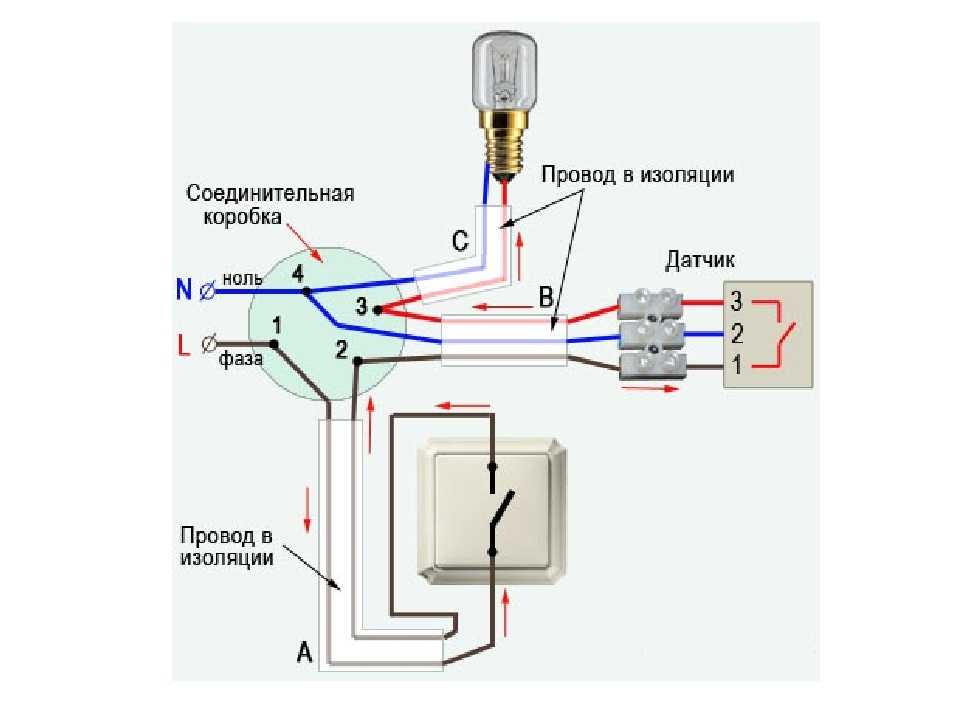
Вы можете нажать кнопку Done , чтобы закрыть окно и позволить Lunar искать датчик в локальной сети.
Обнаружение режима датчика
Если датчик загрузился с новой прошивкой и подключен к локальной сети, вы заметите, что Lunar сделал Режим датчика доступным в раскрывающемся списке режимов в верхней правой части окна Lunar.
Вы можете щелкнуть по нему, чтобы активировать его, или выбрать Автоматический режим , если вы хотите, чтобы Lunar автоматически переключался на другие режимы , если датчик становится недоступным.
Значение люкс
Когда Режим датчика активирован, вы также можете увидеть текущее окружающее освещение вокруг датчика в лунном меню.
Ошибка при прошивке прошивки
Если вы получили сообщение об ошибке в процессе установки прошивки, вы должны увидеть кнопку View logs . Щелкните ее, чтобы открыть журналы в средстве просмотра журналов.
Вы также можете просмотреть журналы вручную, открыв /tmp/lunar-sensor-install.log в любом текстовом редакторе.
Если вы не понимаете ошибку из журналов, вы можете загрузить их в сообщество Lunar Discord, и я посмотрю.
Если вы поняли ошибку, то можете попробовать подправить прошивку:
- Открыть терминал
- Скопируйте файлы прошивки в отдельную папку:
mkdir -p ~/lunarsensor && cd ~/lunarsensor
cp /Applications/Lunar.app/Contents/Resources/{lunar.yaml,install.sh,tsl2591.h} ~/lunarsensor/
- Откройте
lunar.yamlв текстовом редакторе и настройте его для своей платы-
lunar.yaml— конфигурационный файл прошивки ESPHome
-
- Вручную прошить прошивку
WIFI_SSID="ваше имя Wi-Fi" WIFI_PASSWORD="ваш пароль Wi-Fi" ESP_DEVICE="ваш путь или хост устройства esp32/esp8266" BOARD="ваш тип платы esp32/esp8266" ./install.sh
Пример:
WIFI_SSID="PrettyFly" WIFI_PASSWORD="для Wi-Fi" ESP_DEVICE="/dev/cu.usbserial-110" BOARD="esp32dev" ./install.sh
Лунар не обнаруживает датчик
Сначала проверьте, загрузился ли датчик и подключился ли он к локальной сети:
- Если плата ESP32/ESP8266 имеет мигающих индикаторов , это означает, что плата загружена и работает с кодом прошивки (хотя мы не можем точно сказать, правильный ли это код)
- Откройте терминал и попробуйте пропинговать датчик
- Выполните следующую команду:
ping lunarsensor.local - Если вы видите строки типа
64 байта от 192.168.1.237, то устройство подключено к вашему WiFi - В противном случае, возможно, учетные данные WiFi были записаны неправильно.
- Повторите попытку установки прошивки и обратите внимание на ввод имени сети и пароля
- Выполните следующую команду:
- Если устройство можно пропинговать, проверьте выход датчика
Запустите следующую команду и подождите около 10 секунд
curl -N lunarsensor.local/events
Вы должны начать видеть строки, подобные следующим:
Данные
: {"id": "sensor-ambient_light_tsl2561", "state": "0,1 лк", "value": 0,0912}
Если вместо этого вы не получаете никакого вывода или видите много значений NaN , таких как:
данные: {"id":"sensor-ambient_light_tsl2591","state":"nan","value":NaN}
- Возможно, датчик TSL25x1 подключен неправильно (или даже неисправен)
- Еще раз просмотрите инструкцию по сборке и попробуйте переделать соединения проводов
Датчик освещенности
. Руководство пользователя – нониус
Код заказа: LS-BTA
- Перейти на страницу продукта
- Загрузить руководство в формате PDF
Световой датчик можно использовать для измерения интенсивности света в различных ситуациях.
- Выполнение экспериментов по обратному квадрату интенсивности света с использованием точечного источника света.

- Проведение исследований с поляризованным фильтром.
- Демонстрация мерцания люминесцентных и других ламп.
- Проведение исследований солнечной энергии.
- Провести исследования отражательной способности.
- Изучите интенсивность освещения в различных частях дома или школы.
- Используйте его как часть исследования роста растений для измерения интенсивности света.
Примечание. Изделия Vernier предназначены для использования в образовательных целях. Наши продукты не предназначены и не рекомендуются для каких-либо промышленных, медицинских или коммерческих процессов, таких как жизнеобеспечение, диагностика пациентов, контроль производственного процесса или промышленные испытания любого рода.
Совместимое программное обеспечение и интерфейсы
OnlineOnly»>Выберите платформу ниже, чтобы просмотреть ее требования совместимости.
LabQuest
| Interface | LabQuest App |
|---|---|
| LabQuest 3 | Full support |
| LabQuest 2 (discontinued) | Full support |
| LabQuest (discontinued) | Полная поддержка |
Computers
| Software | ||||||||||||||||||||||||||||||||||||||||||||||||||||||||||||||||||||||||||||||||||||||||||||||||
|---|---|---|---|---|---|---|---|---|---|---|---|---|---|---|---|---|---|---|---|---|---|---|---|---|---|---|---|---|---|---|---|---|---|---|---|---|---|---|---|---|---|---|---|---|---|---|---|---|---|---|---|---|---|---|---|---|---|---|---|---|---|---|---|---|---|---|---|---|---|---|---|---|---|---|---|---|---|---|---|---|---|---|---|---|---|---|---|---|---|---|---|---|---|---|---|---|
| Interface | Graphical Analysis App for Computers | Logger Pro | Logger Lite | |||||||||||||||||||||||||||||||||||||||||||||||||||||||||||||||||||||||||||||||||||||||||||||
| LabQuest Mini | Full support | Full support | Полная поддержка | |||||||||||||||||||||||||||||||||||||||||||||||||||||||||||||||||||||||||||||||||||||||||||||
| LabQuest 3 | Полная поддержка | Полная поддержка | Несовместимость | |||||||||||||||||||||||||||||||||||||||||||||||||||||||||||||||||||||||||||||||||||||||||||||
| LabQuest 2 (discontinued) | Full support | Full support | Full support | |||||||||||||||||||||||||||||||||||||||||||||||||||||||||||||||||||||||||||||||||||||||||||||
| LabQuest Stream | Full support 1 | Full support | Full support 1 | |||||||||||||||||||||||||||||||||||||||||||||||||||||||||||||||||||||||||||||||||||||||||||||
| Go! Ссылка | Полная поддержка | Полная поддержка | Полная поддержка | |||||||||||||||||||||||||||||||||||||||||||||||||||||||||||||||||||||||||||||||||||||||||||||
| LabQuest (снято с производства) | Полная поддержка | Полная поддержка | Полная поддержка | |||||||||||||||||||||||||||||||||||||||||||||||||||||||||||||||||||||||||||||||||||||||||||||
| LabPRO (отключено) | Полная поддержка | . Беспроводное соединение не поддерживается. Беспроводное соединение не поддерживается.Chromebook
Примечания по совместимости
iOS
Примечания по совместимости
Android
Примечания по совместимости
ArduinoLabVIEW Примечания по совместимости
Texas Instruments
Примечания по совместимости
Начало работы
Программное обеспечение идентифицирует датчик и загрузит настройки сбора данных по умолчанию. Теперь вы готовы к сбору данных. Если вы собираете данные с помощью Chromebook™, мобильного устройства, такого как iPad ® или планшет Android™, или беспроводного датчика или интерфейса Vernier, перейдите по следующей ссылке для получения актуальной информации о подключении: www . Использование продуктаПодключите датчик, следуя инструкциям раздела «Начало работы» данного руководства пользователя. Переключатель на коробке используется для выбора диапазона. Если показания датчика достигают максимума для выбранных диапазонов, необходимо переключиться на менее чувствительный диапазон. Если показание очень маленькое или равно 0, вам необходимо выбрать более чувствительный диапазон.
ВидеоКалибровка Вам не нужно выполнять новую калибровку при использовании датчика освещенности в классе. Технические характеристики
Как работает датчик В датчике используется кремниевый фотодиод. Поиск и устранение неисправностейДатчик освещенности достаточно чувствителен, чтобы улавливать мерцание потолочных люминесцентных ламп с частотой 60 или 120 Гц, что может мешать экспериментам со светом. Если вы считаете, что такие помехи могут иметь место, попробуйте следующее:
Дополнительные советы по устранению неполадок и ответы на часто задаваемые вопросы см. на сайте www.vernier.com/til/1419 Информация о ремонтеЕсли вы посмотрели соответствующие видеоролики о продукте, выполнили действия по устранению неполадок, но по-прежнему испытываете проблемы с датчиком освещенности, обратитесь в службу технической поддержки Vernier по адресу [email protected] или позвоните по телефону 888-837-6437. Специалисты службы поддержки будут работать с вами, чтобы определить, нужно ли отправить устройство на ремонт. В это время будет выдан номер разрешения на возврат товара (RMA) и будут сообщены инструкции о том, как вернуть устройство для ремонта. Гарантия Vernier гарантирует отсутствие в этом изделии дефектов материалов и изготовления в течение пяти лет с даты отгрузки покупателю. | ||||||||||||||||||||||||||||||||||||||||||||||||||||||||||||||||||||||||||||||||||||||||||||||
 Чем темнее, тем выше сопротивление нашего фоторезистора. Соответственно выше напряжение на его контактах.
Чем темнее, тем выше сопротивление нашего фоторезистора. Соответственно выше напряжение на его контактах. Обычно минимальным значением является 2лк. А вот максимальное значение может колебаться. Наиболее распространенными являются значения в 50 и 2000лк. Насколько вам нужна регулировка в широком спектре — решать вам, но я бы напомнил, что возможности регулировки также отражает цена датчика. Поэтому выбор минимального регулирования, по-моему, вполне оправдан.
Обычно минимальным значением является 2лк. А вот максимальное значение может колебаться. Наиболее распространенными являются значения в 50 и 2000лк. Насколько вам нужна регулировка в широком спектре — решать вам, но я бы напомнил, что возможности регулировки также отражает цена датчика. Поэтому выбор минимального регулирования, по-моему, вполне оправдан. Ведь большинство «буржуйских» приборов может начать «выделываться» при температуре ниже -25⁰С.
Ведь большинство «буржуйских» приборов может начать «выделываться» при температуре ниже -25⁰С. Это может привести к его неправильной работе, когда датчик будет давать импульс на включения освещения, а после его включения сразу отключать его.
Это может привести к его неправильной работе, когда датчик будет давать импульс на включения освещения, а после его включения сразу отключать его.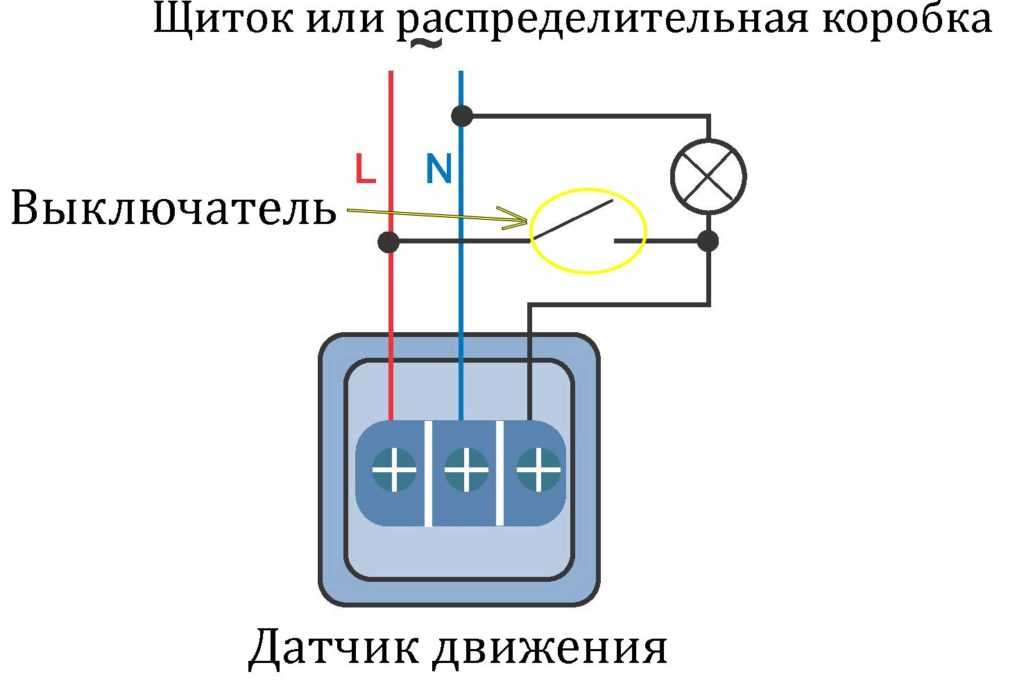 Второй провод — это фаза, приходящая от вводного автомата. Она может быть обозначена как «L». Так же достаточно часто ее обозначают черным проводом. Третий провод — это фазный вывод с датчика, который подключается непосредственно к нагрузке. Он может быть обозначен «L1» «LOAD»или красным цветом провода.
Второй провод — это фаза, приходящая от вводного автомата. Она может быть обозначена как «L». Так же достаточно часто ее обозначают черным проводом. Третий провод — это фазный вывод с датчика, который подключается непосредственно к нагрузке. Он может быть обозначен «L1» «LOAD»или красным цветом провода.
 Когда включены все два сценария первый сценарий на включение света в комнате не работает. Когда отключаю второй сценарий, первый работает. Вопрос, сколько сценариев может поддерживать один датчик освещенности?
Когда включены все два сценария первый сценарий на включение света в комнате не работает. Когда отключаю второй сценарий, первый работает. Вопрос, сколько сценариев может поддерживать один датчик освещенности?
 Сторонние функции — это уже отдельный вопрос.
Сторонние функции — это уже отдельный вопрос.
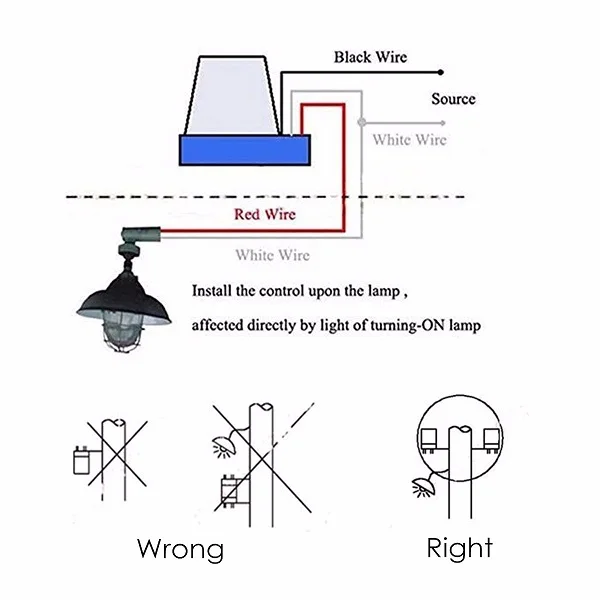 7.0
7.0  de: ESP32 Dev Kit: €8,99
de: ESP32 Dev Kit: €8,99  ..или согните штифт вокруг отверстия так, чтобы он всегда соприкасался с металлом вокруг отверстия и оставался на месте
..или согните штифт вокруг отверстия так, чтобы он всегда соприкасался с металлом вокруг отверстия и оставался на месте ..или согните штифт вокруг отверстия так, чтобы он всегда соприкасался с металлом вокруг отверстия и оставался на месте
..или согните штифт вокруг отверстия так, чтобы он всегда соприкасался с металлом вокруг отверстия и оставался на месте usb
usb  usbserial-110" BOARD="esp32dev" ./install.sh
usbserial-110" BOARD="esp32dev" ./install.sh
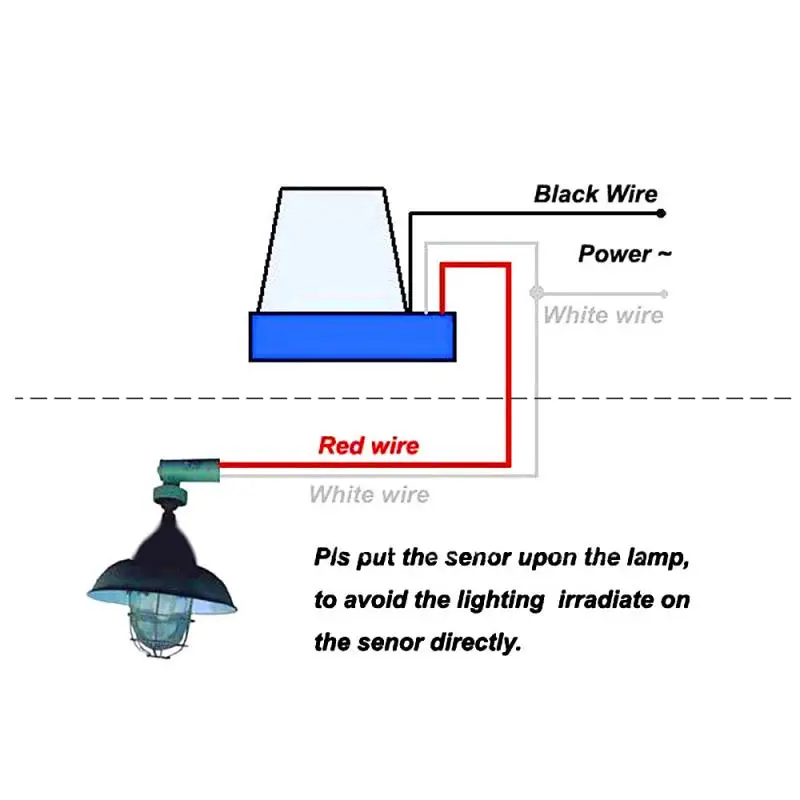 local/events
local/events


 Вы должны выполнить программирование для преобразования в соответствующие единицы измерения датчика.
Вы должны выполнить программирование для преобразования в соответствующие единицы измерения датчика.
 vernier.com/start/ls-bta
vernier.com/start/ls-bta Перед отправкой мы настроили датчик в соответствии с сохраненной калибровкой. Если у вас есть откалиброванный экспонометр и вы хотите откалибровать датчик освещенности в соответствии с ним, вы можете найти инструкции на сайте www.vernier.com/til/3615
Перед отправкой мы настроили датчик в соответствии с сохраненной калибровкой. Если у вас есть откалиброванный экспонометр и вы хотите откалибровать датчик освещенности в соответствии с ним, вы можете найти инструкции на сайте www.vernier.com/til/3615 Он создает напряжение, пропорциональное интенсивности света. Спектральный отклик приближается к отклику человеческого глаза, как показано на этой диаграмме.
Он создает напряжение, пропорциональное интенсивности света. Спектральный отклик приближается к отклику человеческого глаза, как показано на этой диаграмме. Например, использование 30, 20 или 10 выборок/с хуже, чем использование 17, 23, 27 выборок/с.
Например, использование 30, 20 или 10 выборок/с хуже, чем использование 17, 23, 27 выборок/с.